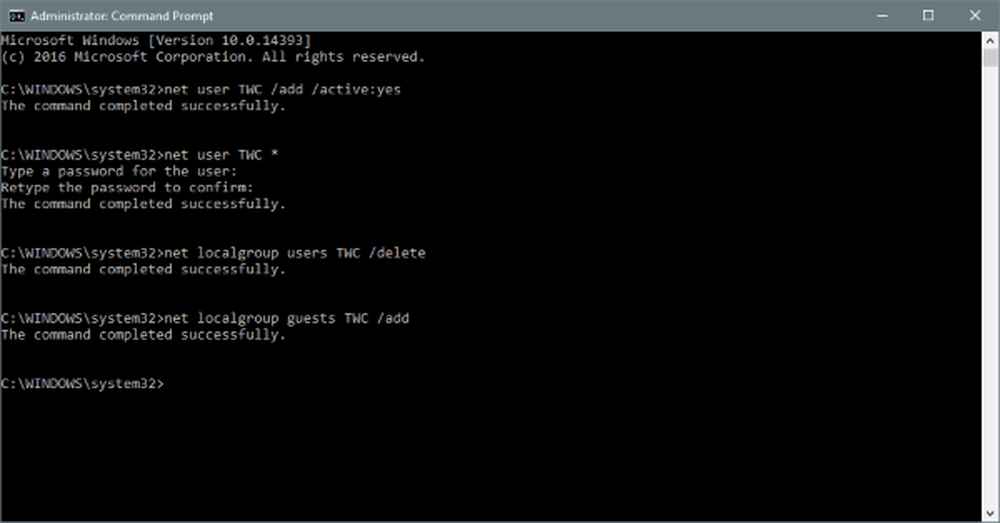Cómo crear un sitio web gratuito y maravilloso usando Wix

 Wix, la compañía web con sede en Israel, ha estado publicitando en todas partes esta semana, así que decidimos echar un vistazo. Como resultado, Wix proporciona un servicio bastante maravilloso. Si necesita una forma rápida de crear un sitio web de aspecto profesional, el servicio Wix le permitirá crear un sitio flash en unos 15 minutos. Demos una vuelta rápida por el sitio y veamos qué piensas!
Wix, la compañía web con sede en Israel, ha estado publicitando en todas partes esta semana, así que decidimos echar un vistazo. Como resultado, Wix proporciona un servicio bastante maravilloso. Si necesita una forma rápida de crear un sitio web de aspecto profesional, el servicio Wix le permitirá crear un sitio flash en unos 15 minutos. Demos una vuelta rápida por el sitio y veamos qué piensas!Una revisión maravillosa y un tutorial de Wix.com
1. La portada de Wix es elegante y atractiva; También está disponible en varios idiomas. Comenzar fue fácil, ya que hay un botón gigante que dice "Comenzar ahora".
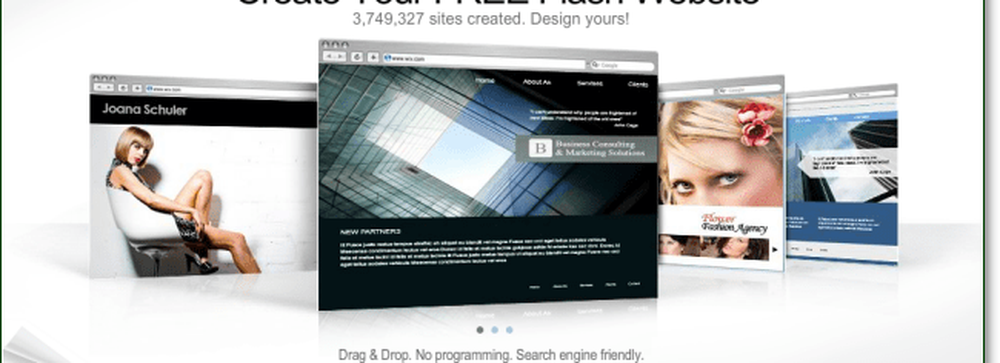
2. Después Haciendo clic comienzo Aparecerá un cuadro de diálogo de registro. Todo el proceso de registro es tan indoloro como puedes conseguir. Simplemente ingrese su dirección de correo electrónico, contraseña y nombre de usuario. Ni siquiera hay una verificación de correo electrónico, por lo que no tiene que usar un correo electrónico real, pero es una buena idea hacerlo en caso de que olvide su contraseña.
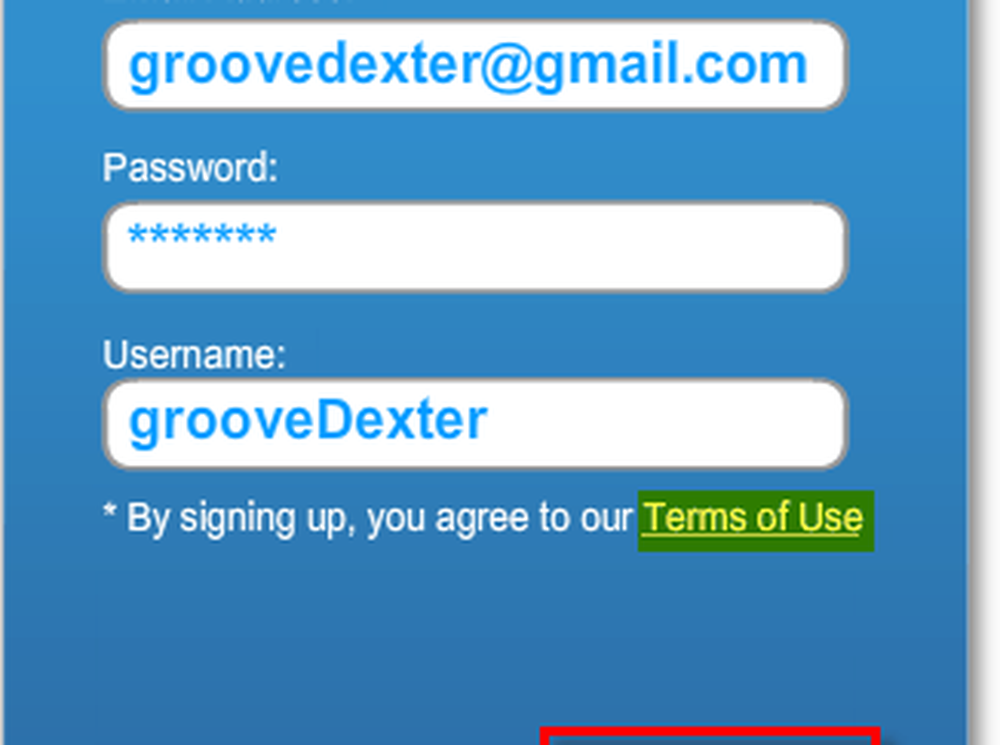
3. Tan pronto como tu Hacer clic Regístrate, puede comenzar de inmediato a seleccionar una plantilla para su nuevo sitio flash. Hay un video de iniciación, y Te sugiero que mires eso antes de perderte en la gran cantidad de funciones que estás a punto de experimentar. No puedo decir exactamente de dónde proviene el acento del narrador de video - Australia?
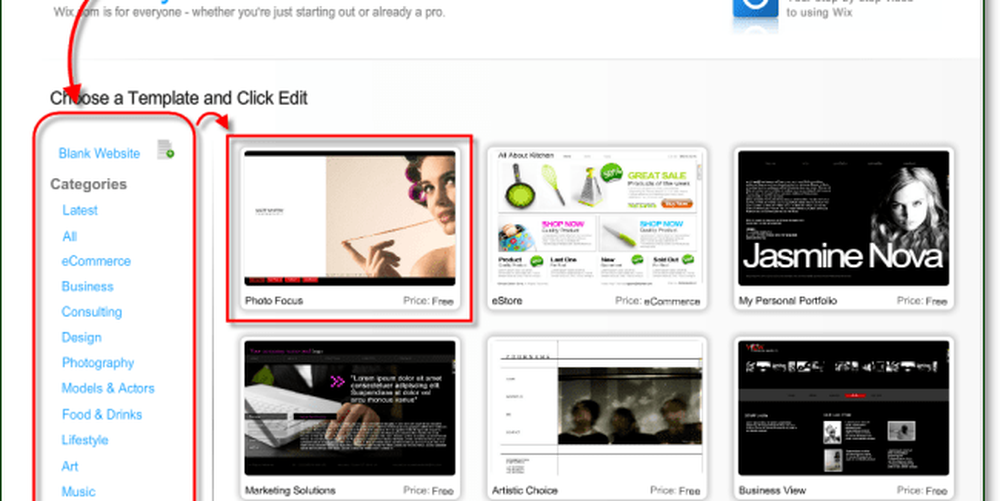
4. Una vez que haya elegido una plantilla, Wix le mostrará una vista previa de cómo se verá con imágenes y texto de ejemplo prefabricados. Esta vista previa es en realidad cómo se verá desde el primer momento, ya que casi todas las plantillas vienen prefabricadas. Tu trabajo es separarlos y colocar tus propios artículos en ellos.. Hacer clic Editar en la parte superior o inferior de la página para comenzar.
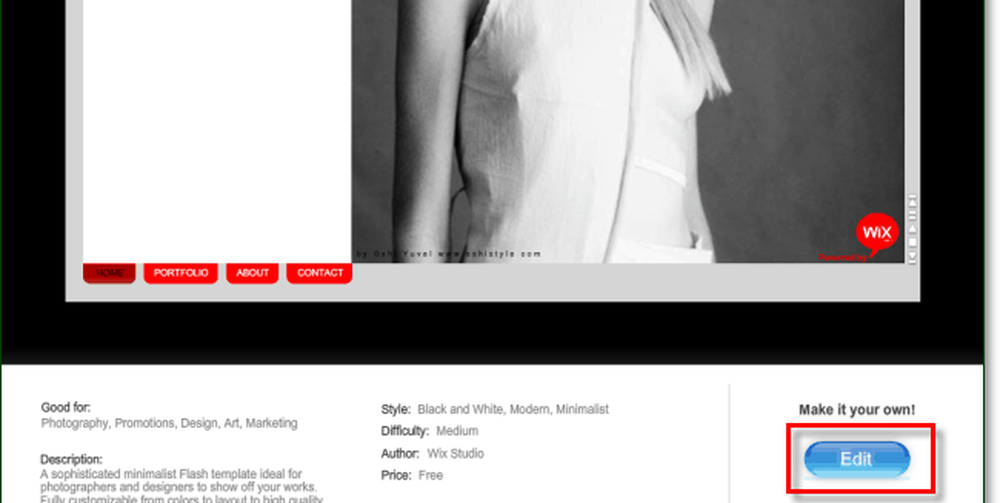
5. Una vez que decida editar, Wix abrirá una ventana completamente nueva para su aplicación web. Dependiendo de la configuración de su sistema y la conexión a Internet, puede tardar unos minutos..
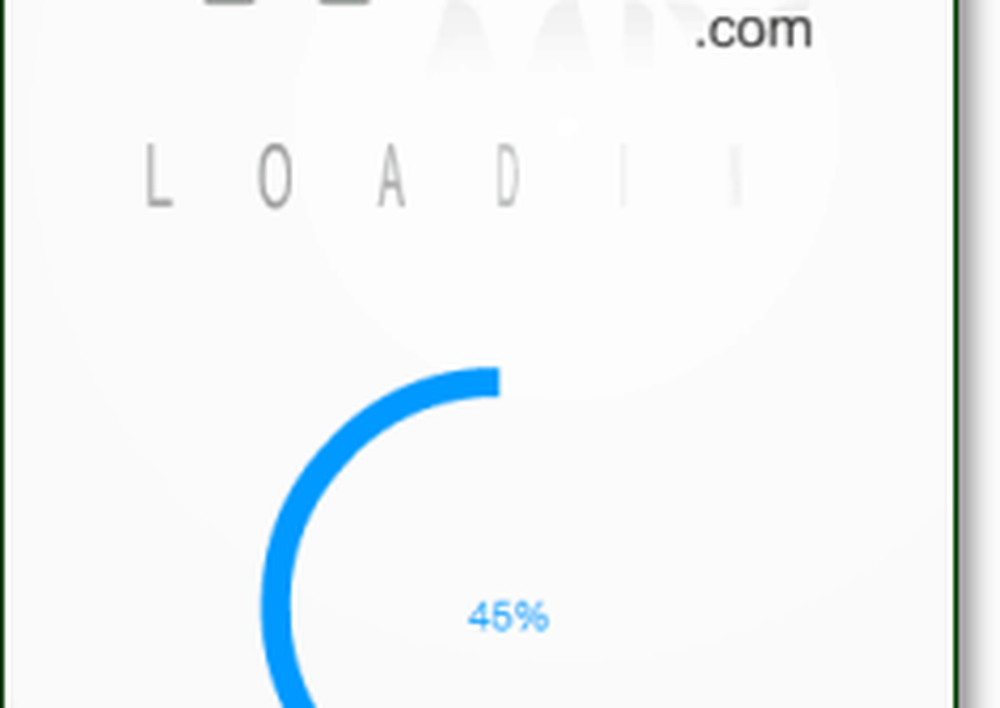
6. Una vez que la aplicación web está completamente cargada, la ventana de desarrollo puede ser abrumadora al principio. Hay un montón de características y Wix realmente te permite personalizar y diseñar páginas para que se ajusten a tus necesidades. El único problema es que si bien Wix es mucho más fácil que aprender a desarrollar Flash, puede ser difícil comenzar. El video de inicio realmente aclara las cosas y es fácil de ahí en adelante.. 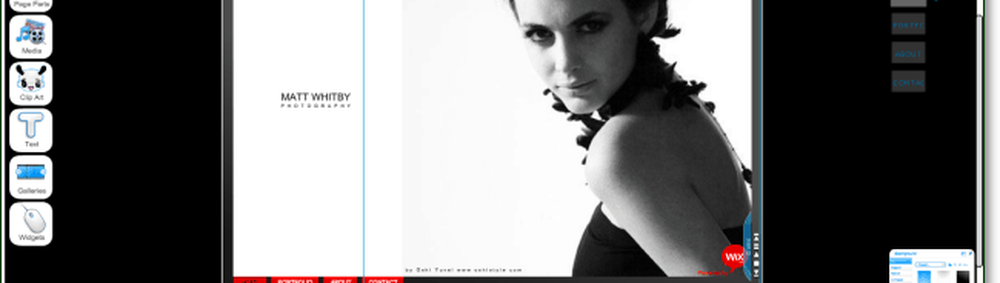
7. La cosa número uno que debes recordar hacer con Wix es guardar, ¡y AHORRA A menudo! Wix no tiene un conveniente Guardar automáticamente característica (no maravilloso!) y he notado que a veces la ventana de desarrollo se bloquea aleatoriamente. Si la ventana se cierra por alguna razón, puf, ahí va todo tu trabajo. Así que no olvides guardar cada 5 minutos.!
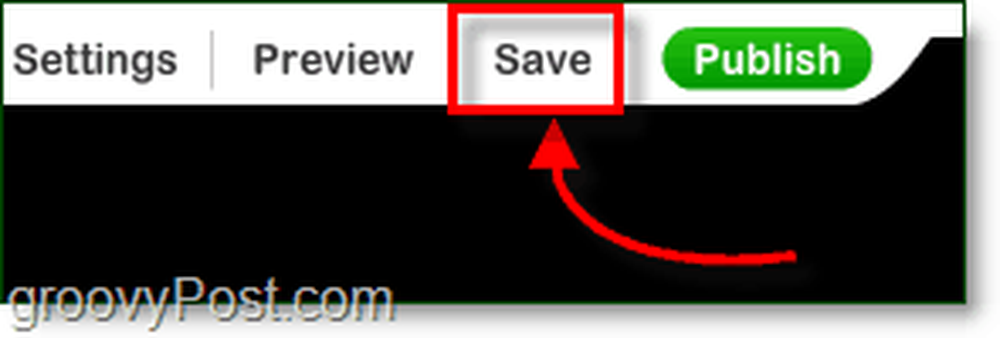
8. La barra lateral izquierda contiene todos los elementos que puede insertar en su página flash. Los objetos van desde páginas y mini páginas hasta álbumes de fotos y botones de PayPal. Casi todo está disponible que normalmente usaría si estuviera creando un sitio web Flash desde cero.
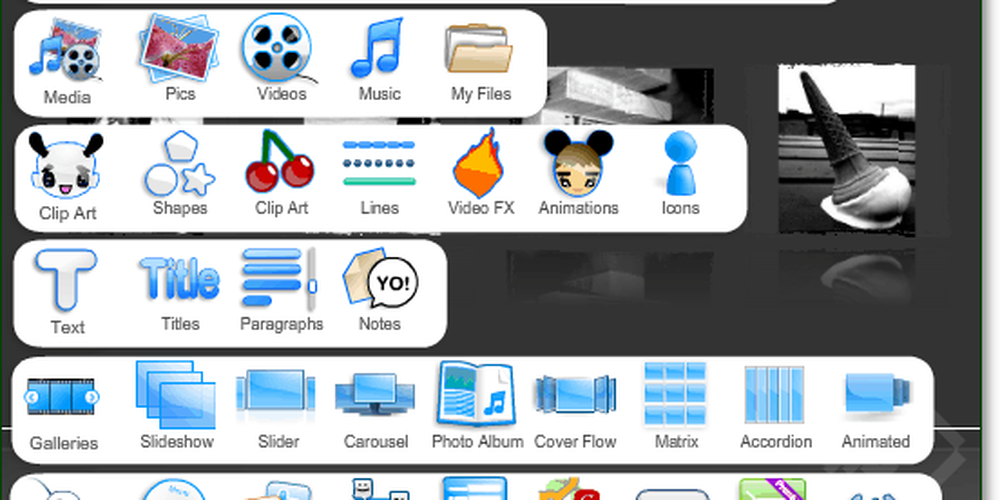
9. Una vez que un objeto está en tu página, entonces Haciendo clic Hará visible una nueva barra de herramientas en la parte inferior de la ventana. Esta barra de herramientas inferior muestra todas las opciones y modificadores disponibles para ese objeto en particular. La personalización es bastante sorprendente..

10. Cuando carga medios, por ejemplo, imágenes, Wix almacena todo el contenido en su servidor. Los medios se almacenan de forma segura dentro de su cuenta y no podrán acceder a ellos desde el exterior sin sus credenciales, a menos que, por supuesto, coloque el contenido en su sitio web público Wix. De acuerdo con la sección 13.b de sus Términos de servicio y Política de privacidad, usted conserva todos los derechos de propiedad intelectual sobre cualquier contenido que cargue a Wix; que también incluye texto.

11. Una vez que haya terminado su página, Hacer clic la Publicar botón. Alternativamente, si solo quieres Pruébalo Tú sitio, Hacer clic Avance. Es probable que deba obtener una vista previa de su sitio varias veces antes de poder llevar todo a donde lo desee. Después de hacer clic en Publicar, puede nombrar o cambiar el nombre de su sitio Wix. Tenga en cuenta que si realiza cambios futuros en su Wix, simplemente deberá volver a publicarlo para que los cambios surtan efecto. Si está volviendo a publicar, la URL sigue siendo la misma mientras no cambie el nombre.
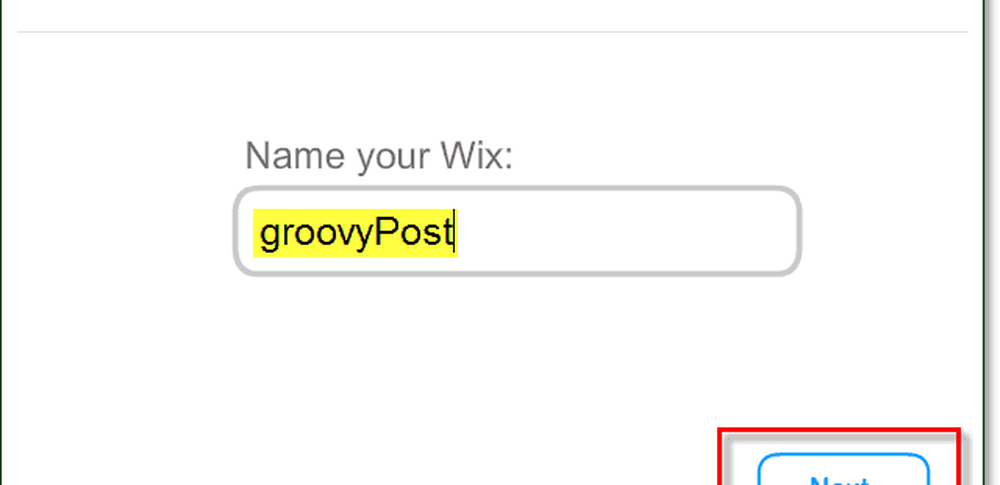
12. Hay algunas opciones de publicación diferentes. La primera y más popular opción es que Wix aloje el sitio. Independientemente de la opción que elija, Wix colocará el sitio en una URL wix.com/username/sitename. Por ejemplo, mi sitio de prueba es "http://www.wix.com/grooveDexter/groovyPost" ya que mi nombre de usuario es grooveDexter y mi nombre de sitio es groovyPost. Cuando tú Hacer clic Correo electrónico o incrustar simplemente le dan un enlace que le permite compartir su sitio Wix por correo electrónico o colocarlo dentro de otro sitio (incrustar). También hay opciones avanzadas si Hacer clic Cambiar ajustes.
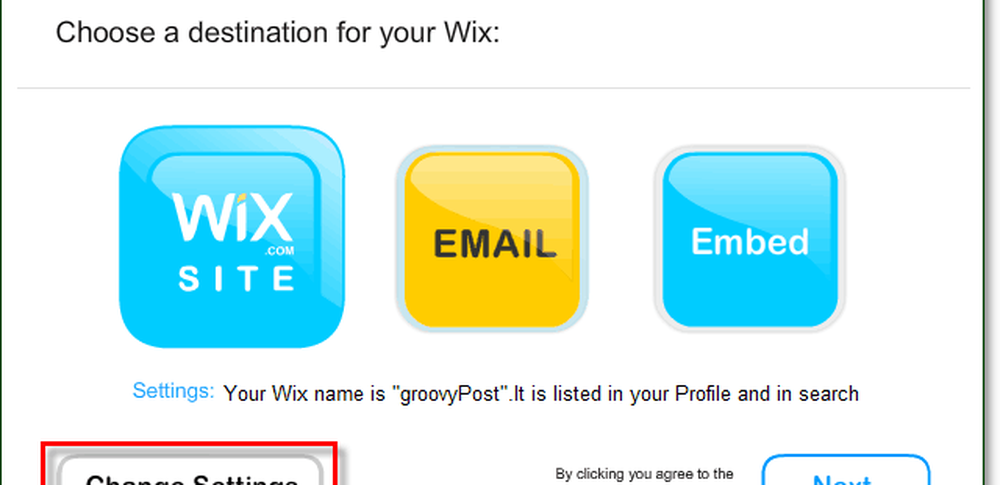
13. La ventana Configuración de documento le permite ajustar algunas cosas diferentes. Las dimensiones de la página se pueden personalizar completamente, al igual que el título, las palabras clave y la descripción de la página..
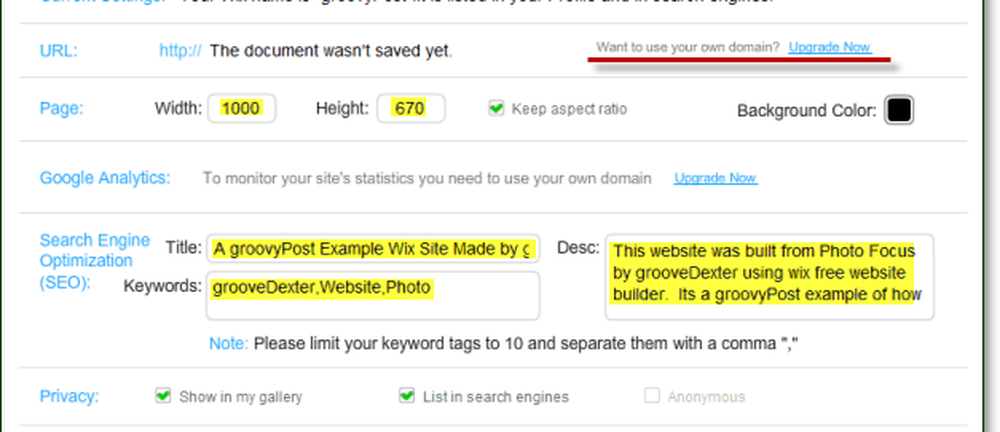
14. Una vez que se publique el sitio flash de Wix, puede verlo y compartirlo. Las otras dos opciones de funciones de pago son: conectarse a su dominio y eliminar los anuncios Wix.
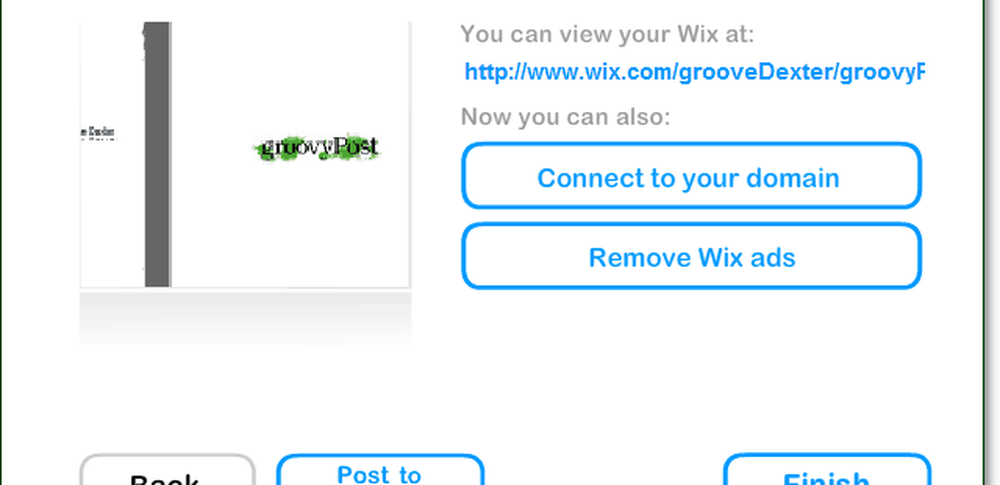
Echa un vistazo a mi sitio de prueba Wix!
Echa un vistazo a otros sitios Wix más profesionales.
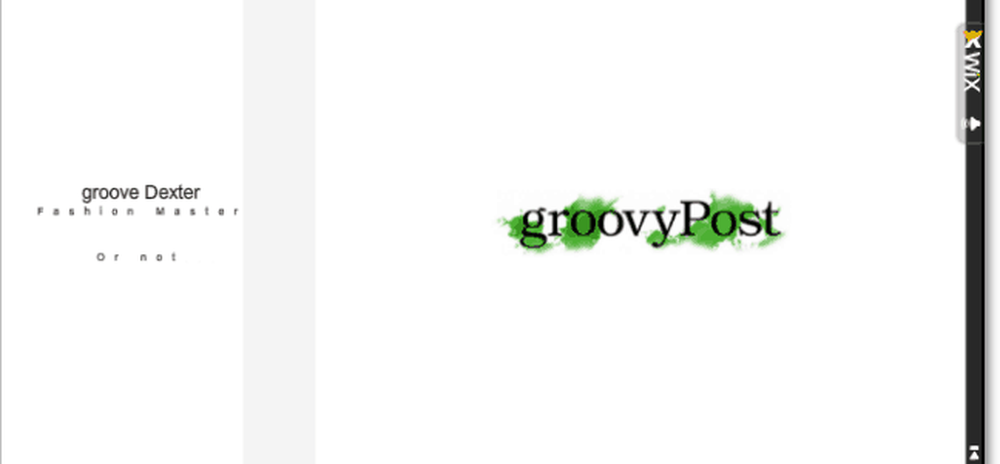
Wix.com ya es un servicio web muy popular. En los cuatro años que han estado en servicio, han logrado llegar a los 1000 sitios web más visitados del mundo. Sin embargo, su popularidad sigue siendo líder en su país de origen, Israel..
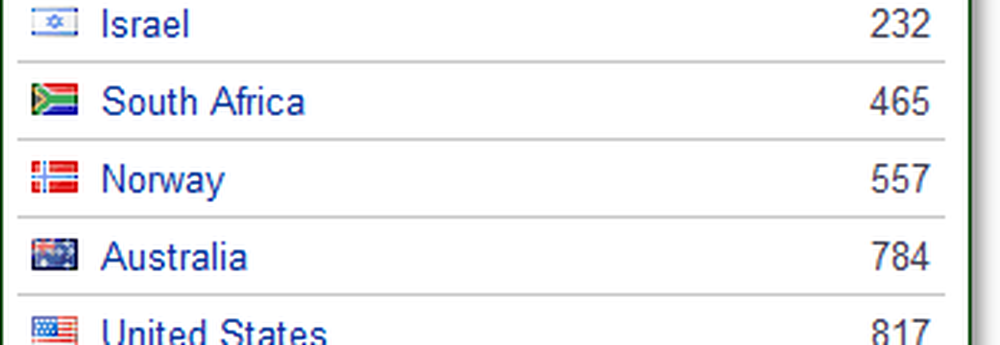
Estadísticas web a través de alexa.com
En general, Wix es un servicio web maravilloso para crear sitios web flash. La desventaja es que tienen algunos anuncios a menos que se actualice a una cuenta pagada, y las cuentas pagadas no son baratas. En el lado positivo, si no te importan los anuncios y el factor de lentitud de Flash, los sitios web de Flash son bastante buenos, y sus términos de servicio y política de privacidad tampoco están en mal estado..
¿Tienes un sitio Wix-made? Coloque un enlace en la sección de comentarios a continuación o díganos qué opinó sobre el servicio.!